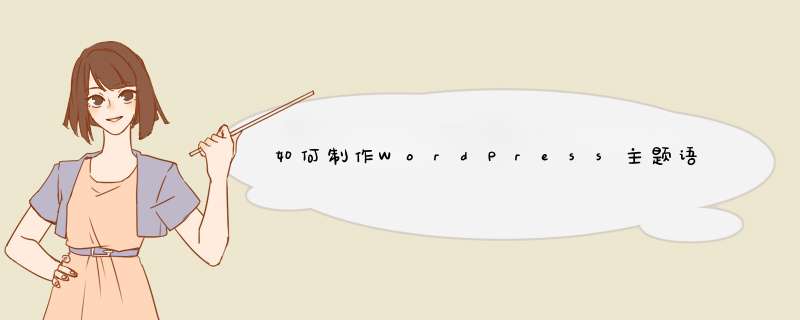
经过这次yHtml5主题的制作,我学会了怎么给主题制作语言包,就是一般的汉化主题啦。废话不多说,说步骤。
首先,得用到poedit,
其次,在主题目录下新建一个languages文件夹,这是将语言包保存在此。
第三,打开poedit,新建一个消息目录文档;
新建消息目录文档
第四,配置路径、关键词,这步很关键,我先前就不懂,折腾了一夜。。。
工程信息什么的,按你自己的填就好了。
配置路径
我研究好多,也搜索了不少答案,最后总结,如果你先前设置的languages目录是这样的话,那这边路径只需添加“..”两点即可,然后最好保存为zh_CN.po(主题会根据本地化来检测)。
配置关键词
配置关键词这步,一般只需要“__”(双下划线,注意,是双下划线),”_e”即可,另外两个也可以添加,以备不时之需。
第五,这步就需要把主题里所有的文件,需要被翻译的部分以<?php __(‘英文’, ‘主题名’)?>和<?php _e(‘英文’, ‘主题名’)?>表示。
这两个函数我是这么理解的,一般的单独的英文输出用<?php _e(‘英文’, ‘主题名’)?>;比如:
复制代码代码如下:
<h3 id=”comments-title”><?php_e( ‘Comments:’, ‘yHtml5′ )?><?php comments_number(”, ‘ 1 ‘, ‘ % ‘)?></h3>
而如果是存在于函数里的打印输出格式用<?php __(‘英文’, ‘主题名’)?>;比如:
复制代码代码如下:
<?php paginate_comments_links(‘prev_text=’.__(‘Previous’, ‘yHtml5′).’&next_text=’.__(‘Next’, ‘yHtml5′).”)?>
这是我根据WordPress官方主题里的情况,自己这么想的。
第六,完成之前5步,下面点击一个按钮即可自动显示全部需要被翻译的部分。
最后一步
O了!!!
P.s.昨天忘了一个最关键的一步,没这一步,前面的白搭,就是在主题调用语言包,就是在functions.php文件添加下面一段代码:
复制代码代码如下:
function theme_init(){
load_theme_textdomain('yHtml5',get_template_directory() . '/languages')
}
wordpress里有.po 和.mo文件,是用于对wordpress进行语言翻译的文件至于编辑工具,由于 po 文件本身就是一个文本文件,所以任何文本编辑器都可以使用。除了专门编辑 po 文件的 poEdit ,还推荐使用 EditPlus、UltraEdit或者你喜欢的 vi 或 vim。
poEdit 从poEdit.net上下载
一般是通过一个汉化过(翻译过)的 mo 文件来实现( WordPress 仅可识别 mo 文件)。如果原作者提供了一个 po 文件或 mo 文件,那么我们就可以通过相关工具来自行汉化,或者翻译成其他语言版本。因为 mo 文件不能直接编辑,所以我们得编辑 po 文件,若仅有 mo 文件,那么就应该先把它转换成 po 文件后再进行编辑翻译。
如果你使用的是 poEdit ,按 Ctrl + s 保存就会自动生成相应的 po 文件和 mo 文件;
或者在命令提示符界面,使用 msgfmt demo.po 命令将po文件编译为可用的 demo.mo 文件,用 msgunfmt demo.mo 命令转回 demo.po 文件,这些命令在 poEdit 的安装目录下有,可以拷贝msgunfmt.exe 、msgfmt.exe 及相关链接库文件 gettextlib.dll 、gettextsrc.dll 、iconv.dll 、intl.dll 到 c:/windows/system32 目录下,或者安装 .Net 2.0环境。
gettext – 将mo文件反编译成po文件,
poedit – 将po文件编译成mo文件,
反编译 mo 文件成 po 文件,使用 gettext 的 msgunfmt.exe 工具,命令如下
msgunfmt.exe d:test.mo -o d:test.po
编码 po 文件为 mo 文件,使用 poedit 的 msgfmt.exe 工具,命令如下
欢迎分享,转载请注明来源:夏雨云

 微信扫一扫
微信扫一扫
 支付宝扫一扫
支付宝扫一扫
评论列表(0条)